El panel de Extranet es más que un simple portal de gestión para administradores de hoteles y propietarios. Booking.com equipó el sitio web con numerosas funciones para ayudar a los socios a mejorar sus anuncios para obtener una mejor visibilidad y generar una mayor tasa de conversión. En este blog, responderemos siete de las preguntas más frecuentes sobre Extranet y compartiremos estrategias sobre cómo puede optimizar aún más su proceso de reserva en línea.
1. ¿Cómo conseguir el 0% de comisión en el listado de Booking.com?
Una de las características más lucrativas de Booking.com es su modelo basado en comisiones. Permite a las empresas disfrutar de todas las funciones de la plataforma de reservas online sin necesidad de pagar ninguna tarifa inicial. Lo más importante es que, de vez en cuando, Booking.com abre un programa de comisión del 0% para permitir a las empresas iniciar su andadura en Booking.com sin ningún compromiso.
Dicho esto, es mejor mantenerse actualizado en la página de Comisiones del Partner Hub de Booking.com para ver si hay programas de comisión del 0% disponibles en la extranet.
Consejos para maximizar los programas de comisiones de Booking.com:
a. Monitorear las demandas del mercado.
Booking.com generalmente abre el programa de comisión del 0% para expandir su mercado. Por esta razón, si está tratando de predecir si el programa de comisión del 0% podría cubrir algunas de sus propiedades, es lo mejor realizar un seguimiento de la industria actual de la hospitalidad. Para obtener más información sobre las tendencias actuales del mercado, lea estadísticas de revisión en línea Cada hotel necesita saber en 2023
b. Optimiza tus ofertas de alojamiento alternativo.
El mercado de alojamiento alternativo global se valoró en USD 127.28 mil millones en 2021 . Además, actualmente se espera que aumente a una tasa de crecimiento anual compuesta (CAGR) de 16.5% de 2022 a 2030. Debido a esto, el año pasado, el sitio web ofreció un programa de comisión del 0% para nuevas alojamiento alternativo, como apartamentos, hotels, villas, casas de vacaciones, chalets, gites, condominios y cabañas. Si está considerando explorar otras ofertas de alojamiento además de sus listados actuales, es mejor explorar estas propiedades.
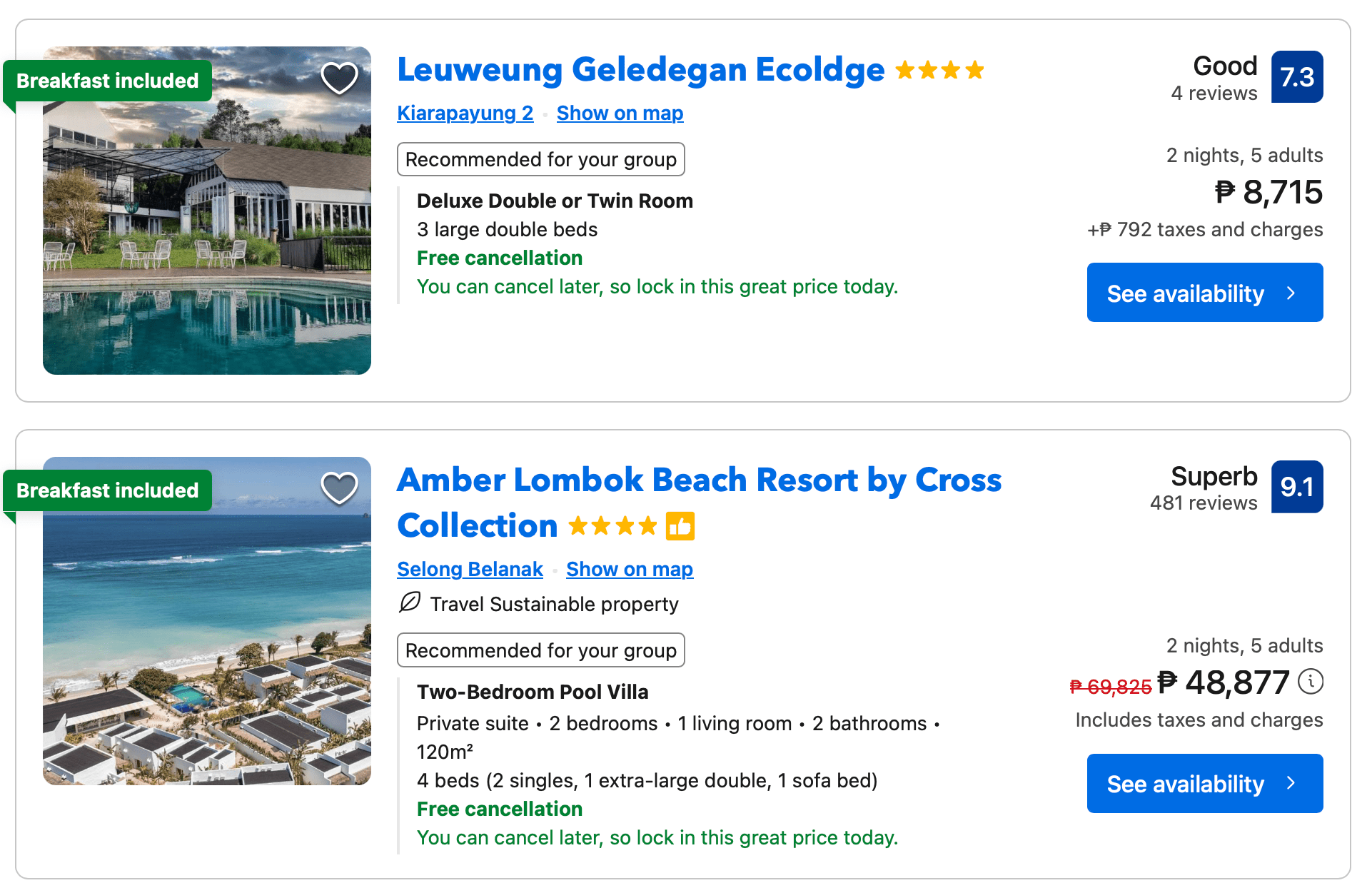
do. Consulta la demanda de tu ubicación.
El programa también está diseñado para atraer negocios en ubicaciones clave, especialmente destinos de viajes famosos. Por esta razón, el programa de comisión del 0% más reciente se ofreció a propiedades en Australia, Francia, Alemania, Italia, Span, el Reino Unido y los Estados Unidos. Además de esto, Booking.com ofrece varios descuentos de comisión y programas de socios dependiendo de la ubicación.
d. Mantenga siempre sus archivos listos.
Booking.com suele exigir documentos comerciales para autenticar la propiedad de quienes solicitan el programa de comisión del 0%. Por lo tanto, es muy recomendable que sus documentos estén disponibles para que esté preparado si surge una oportunidad.
{{blog-cta="/características/actualizaciones-de-producto"}}
¿Cómo abro habitaciones en la Extranet de Booking com?
Una vez que se aprueba su solicitud al programa de comisión del 0%, puede proceder a abrir nuevas habitaciones y propiedades en su cuenta comercial. Así es como puedes hacerlo:
- Inicie sesión en su cuenta Extranet.
- Seleccione la Propiedad que desea editar.
- Haga clic en Detalles de la habitación o Diseño de la propiedad .
- Seleccione Crear una nueva sala . Haga clic en Crear un nuevo apartamento o Crear una nueva propiedad .
- Proporcione los detalles de su nuevo anuncio.
- Haga clic en Continuar para finalizar el proceso.
2. ¿Cómo gestionar tus reservas de Booking.com?
Booking.com ofrece una autonomía completa a las empresas sobre cómo manejarán sus reservas, incluida la aprobación y la reflexión de reservas. La reserva manual es la configuración predeterminada en Booking.com. Los propietarios de cuentas pueden aceptar o rechazar solicitudes por correo electrónico o iniciando sesión en su cuenta de Extranet. Sin embargo, las propiedades también pueden optar por activar la función de reserva instantánea para proporcionar una experiencia de reserva perfecta a los invitados.
A continuación te explicamos paso a paso cómo puedes configurar tu sistema de gestión de reservas:
- Abre tu panel de Extranet.
- En la Propiedad , seleccione Políticas.
- En Otras políticas , haga clic en Editar en la Cómo recibe reservas .
- En ¿Cómo pueden los huéspedes reservar su propiedad? Haga clic en Todos los huéspedes pueden reservar al instante para realizar una reserva instantánea o Todos los huéspedes deberán solicitar la reserva para realizar una reserva manual.
- Haga clic en Guardar .

Consejos para gestionar las reservas de Booking.com:
No hay mejor configuración entre reserva manual o instantánea. Los dueños de negocios pueden utilizar cualquiera de los dos cuando lo consideren conveniente. Sin embargo, debe recordar que un proceso de gestión de reservas eficaz puede mejorar o deshacer sus tasas de conversión. Por este motivo, debes utilizar las dos configuraciones dependiendo del rendimiento de tus listados.
¿Cuándo utilizar la reserva manual en Booking.com?
Si acaba de abrir su cuenta y todavía está configurando un sistema de reservas central en todas sus plataformas de reservas de terceros, se recomienda encarecidamente elegir la aprobación manual para reducir el riesgo de reservas dobles. Aparte de esto, si ha visto un aumento en sus cancelaciones o si su anuncio atrae a inquilinos a largo plazo, también debe realizar la reserva manual para poder revisar las cuentas de los usuarios primero antes de confirmar las reservas.
¿Cuándo utilizar la reserva instantánea en Booking.com?
Se recomienda la reserva instantánea para listados altamente competitivos. El proceso de reserva rápido y fluido reducirá el riesgo de que las solicitudes caduquen, el cambio de opinión de los huéspedes o posibles opiniones negativas de los clientes.
El uso estratégico de estas dos funciones de gestión de reservas le permitirá maximizar la disponibilidad de su propiedad y generar mayores ingresos.
3. ¿Cómo configurar descuentos y promociones en Booking.com?
Todo el mundo ama mucho. Encuestas recientes sugieren que las promociones en línea en realidad generan el 89% de las compras en línea . Lo mismo se aplica a sitios web de turismo como Booking.com. Por este motivo, los empresarios deberían maximizar el potencial de las ofertas de Booking.com.
Aquí tienes una guía rápida de los descuentos habituales de Booking.com:
- Oferta de noches gratis : ofrezca una o más noches gratis cuando los huéspedes reserven una cantidad específica de noches. Sin días de reserva fijos. Puede elegir cuántas noches pagas necesita reservar un huésped para recibir la noche gratis.
- Oferta de último minuto : ofrezca a los huéspedes atractivos descuentos de último minuto para una ocupación rápida. Se recomienda encarecidamente configurar este descuento con una ventana de reserva máxima de siete días antes del check-in.
- Oferta de reserva anticipada : asegure la máxima ocupación durante las temporadas altas atrayendo a viajeros que están acostumbrados a reservar con mucha antelación.
- Acuerdos secretos : la mejor opción de descuento para propiedades que desean conectarse con viajeros frecuentes. La promoción Secret Deal solo está disponible para los propietarios de cuentas de Booking.com y suscriptores de boletines.
- Oferta por tiempo limitado : Booking.com aumenta automáticamente la visibilidad de los anuncios con la oferta Oferta por tiempo limitado. La promoción está diseñada para aumentar la ocupación durante la temporada alta. Sin embargo, solo se aplica a socios con puntuaciones de reseñas de huéspedes de 7 o más.
- Oferta del Black Friday : atraiga a los viajeros que buscan grandes ofertas para sus próximas vacaciones. El descuento del Black Friday tiene una insignia especial para atraer a potenciales clientes. Algunos socios seleccionados también pueden maximizar la exposición de sus propiedades en los canales de Booking.com.
- Oferta de principios de año : se aplica de enero a marzo de cada año. Está diseñado para brindar a los propietarios de negocios ingresos a principios de temporada. Mucha publicidad en múltiples canales, incluido el correo electrónico y varios puntos de nuestra plataforma.
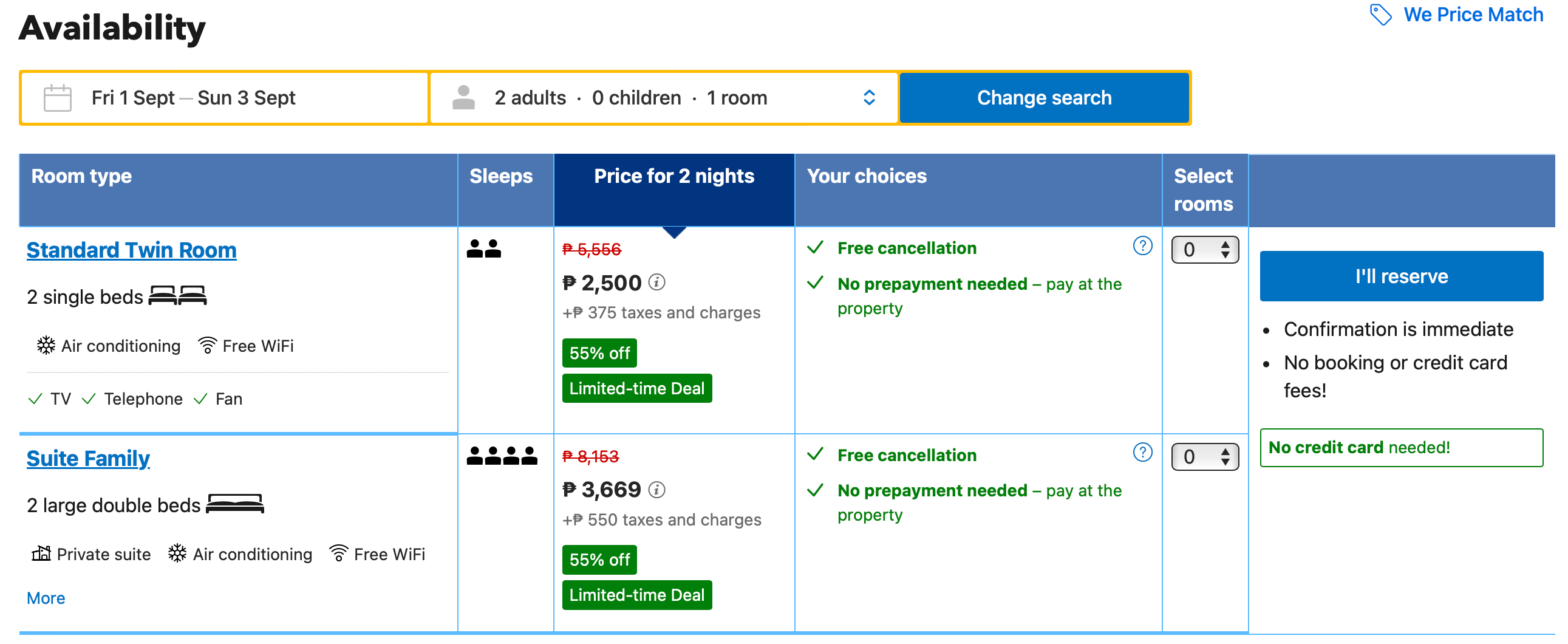
Además de estas campañas fijas, puede crear ofertas personalizadas. A continuación te explicamos cómo configurar descuentos para tus anuncios:
- Vaya a Promociones en su panel de Extranet.
- Elija entre una de nuestras campañas listas para usar o cree una oferta personalizada. Haz clic en Configurar promoción .
- Proporcione los detalles de su promoción.
- Haga clic en Revisar su promoción para ver cómo se vería en sus listados públicos.
- Consulte sus listados actualizados en la Calendario y precios en la Tarifas y disponibilidad .
Consejos para utilizar los descuentos y promociones de Booking.com:
a. Recuerda modificar tus listados antes de activar descuentos.
Un descuento suele tardar un par de minutos en activarse por completo. Recuerda que las tarifas y ofertas actuales de tus anuncios se mantendrán cuando actives un descuento. Por ejemplo, si su habitación ofrece actualmente un desayuno de cortesía, se trasladará a la tarifa con descuento. Por lo tanto, para maximizar al máximo el potencial de ingresos de las ofertas de Booking.com, lo mejor es revisar tus anuncios actuales antes de activar los descuentos.
b. Utilice las ofertas de Booking.com en lugar de crear las suyas propias.
Es muy recomendable para nuevas propiedades, use ofertas de Booking.com antes de usar las suyas. La mayoría de las ofertas del sitio web también se anuncian en las cuentas y boletines de redes sociales del sitio web. Por lo tanto, es una excelente manera de ganar tracción adicional dentro de la audiencia de Booking.com. También es mejor verificar las ofertas de socios de Booking.com para mantener una ventaja competitiva dentro de la plataforma. Para obtener más información sobre esto, lea el programa Genius Partner de Booking.com: todo lo que necesita saber .
4. ¿Cómo optimizar tus fotos de Booking.com?
El algoritmo de clasificación de Booking.com funciona como un motor de búsqueda. Por ejemplo, es más probable que un perfil totalmente optimizado con revisiones de invitados se clasifique más alto que otros listados, ya que tiene un contenido más relevante para ser indexado por Booking.com. Esto incluso aumenta con la función de etiquetado de fotos. Las etiquetas lo ayudan a vincular sus propiedades con las búsquedas de invitados, lo que lleva a posibles reservas. Además de esto, también es una excelente oportunidad para aumentar su tasa de conversión creando una conexión perfecta entre sus listados.
Así es como puedes etiquetar tus fotos de Booking.com.
- En el panel de tu extranet.
- Seleccione Propiedad y luego Fotos .
- Haga clic en una foto y luego haga clic en Opciones .
- Seleccione Editar o Etiquetar .
- Cree nuevas etiquetas o seleccione entre las existentes.
- Haga clic en Finalizar .
Consejos para etiquetar fotos en Booking.com:
a. Proporcione información adicional sobre su propiedad.
A los huéspedes les encanta cuando los dueños de negocios proporcionan información no solo sobre sus propiedades sino también sobre sus destinos. Aquí hay un ejemplo de una foto de Booking.com totalmente optimizada que puede comparar. Las etiquetas fotográficas de estas atracciones turísticas tienen información adicional sobre el listado. Esto mostrará a los invitados que pueden hacer numerosas actividades cuando se alojen en la propiedad.

b. Sincroniza fotos con tus páginas de reserva.
Será beneficioso utilizar la función de etiquetado de fotografías para crear un embudo dentro de sus listados. Por ejemplo, las etiquetas de fotos de esta propiedad conducen automáticamente a las ofertas de habitaciones. Por lo tanto, los huéspedes serán dirigidos automáticamente a la página de reserva si ven una habitación o un servicio que les parece interesante.

do. Actualice las fotos de su anuncio con regularidad.
Además de etiquetar fotos, es muy recomendable actualizar sus listados con nuevas imágenes de sus propiedades. Afortunadamente, Booking.com ha facilitado a los propietarios a través de la aplicación Pulse. Los usuarios de la cuenta comercial pueden agregar fácilmente una foto de los revisores a la página de listado principal de la propiedad. Para obtener más información sobre la aplicación Pulse, lea la guía definitiva para usar la aplicación Pulse para el éxito de Booking.com.
5. ¿Cómo minimizar la pérdida de ingresos por cancelaciones en Booking.com?
Las cancelaciones de reservas siguen siendo el principal problema entre las plataformas de reservas online. Una encuesta reciente sugiere que una de cada cinco reservas se cancela, especialmente durante el verano. Si bien esto puede ser alarmante, los administradores de hoteles y propietarios de propiedades no pueden simplemente desactivar las opciones de cancelación, ya que las investigaciones de consumidores también sugieren que el 73% de los clientes citan la cancelación gratuita como su principal razón para reservar una propiedad.
Afortunadamente, Booking.com ofrece reservas Smart Flex. Según Booking.com, los socios que participan en este programa han aumentado su tasa de conversión hasta en un 3% . Lo más importante es que le evita la molestia de trabajar en habitaciones canceladas para garantizar la máxima ocupación de la propiedad.
¿Qué es el programa de Reservas Smart Flex de Booking.com?
Con Smart Flex Reservations, los socios permiten a Booking.com optimizar sus políticas de cancelación en función de los conocimientos del cliente del sitio web y del comportamiento del usuario del huésped. Si tienes una política no reembolsable para algunas o todas tus habitaciones, Booking.com incluirá cancelaciones gratuitas en algunos de tus anuncios. Por otro lado, tus habitaciones con cancelación gratuita se actualizarán automáticamente para ofrecer ofertas de cancelación más flexibles. Por ejemplo, si tu política original ofrece cancelación gratuita dentro de los siete días posteriores al check-in, Booking.com la actualizará a cancelación gratuita dentro de los tres días.
Aquí hay una guía paso a paso para unirse al programa de Reservas Smart Flex:
- Inicie sesión en su cuenta Extranet.
- Continúe con Oportunidades . Seleccione Reservas Smart Flex .
- Envía tu solicitud de inscripción.
Si su propiedad no se encuentra en Francia continental, Guayana Francesa, Mayotte, Martinica, Guadalupe, San Pedro, Miquelón o Reunión, quedará inscrito automáticamente en el programa de Reservas Smart Flex.
En consecuencia, los propietarios también pueden optar por no participar en el programa de Reservas Smart Flex en cualquier momento. He aquí cómo hacerlo:
- Inicie sesión en su cuenta Extranet.
- Continúe con Oportunidades . Seleccione Reservas Smart Flex .
- Haga clic en Salir de este programa . Seleccione cuánto tiempo desea desactivar la función.
- Haga clic en Guardar .
Los socios pueden optar por no participar por hasta tres meses. Una vez que expire tu período de exclusión temporal, Booking.com te volverá a inscribir automáticamente en el programa.
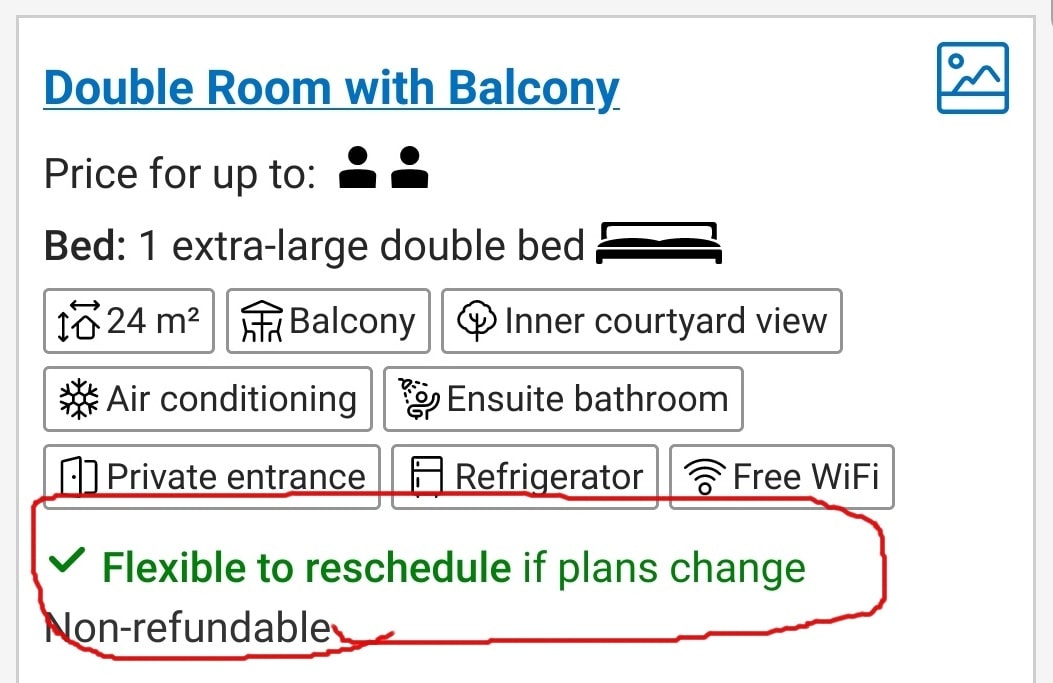
Consejos sobre el uso de las cancelaciones SmartFlex:
a. Eliminar restricciones de estadía mínima.
Las políticas de cancelación solo se ofrecerían a los usuarios con menos probabilidades de cancelar sus reservas. Además del comportamiento del usuario en el sitio web, también se tendrá en cuenta la naturaleza de la reserva. Si un huésped cancela, Booking.com buscará inmediatamente huéspedes de reemplazo para volver a llenar la habitación. Por este motivo, es mejor eliminar cualquier restricción de duración mínima de estadía en sus anuncios para aumentar la posibilidad de encontrar un huésped de reemplazo para todas las noches de habitación reservadas.
b. Evite el uso de Visibility Booster o ofertas por tiempo limitado.
También vale la pena señalar que Booking.com mejora su clasificación y utiliza incentivos de precios para hacer que su propiedad sea más atractiva para quienes hacen reservas de último momento. Todas las optimizaciones serán gratuitas, ya que Booking.com cubrirá todos los costes que impliquen, incluidas las ofertas y descuentos utilizados. Por lo tanto, si sus Reservas Smart Flex están activadas, puede omitir el uso de Visibility Booster y las ofertas de último minuto para maximizar sus ingresos. Para obtener más información sobre Visibility Booster, lee nuestro artículo: Booking.com Visibility Booster: ¿Vale la pena la inversión para hoteles y propietarios?
6. ¿Cómo envío un mensaje a Booking en Extranet?
La puntuación de respuesta de Booking.com mide la rapidez con la que el propietario de una cuenta comercial responde a los mensajes de los huéspedes. Con esta función, los socios pueden monitorear el desempeño de su servicio al cliente en la plataforma. Encuestas recientes sugieren que los socios con puntuaciones de respuesta altas tienen tasas de cancelación más bajas y mejores puntuaciones de reseñas.
Así es como puedes enviar un mensaje a través de la Extranet:
- Inicie sesión en su cuenta Extranet y luego vaya a Reservas .
- En Conversación con el invitado, haga clic en el invitado al que desea enviarle un mensaje.
- Escribe tu mensaje.
- Haga clic en Enviar .
Responder a las consultas de los huéspedes, especialmente cuando atender a otros huéspedes, puede ser una tarea desalentadora. Afortunadamente, Booking.com permite a los propietarios de empresas automatizar sus mensajes utilizando plantillas. Con estas funciones, Booking.com permite a los socios mejorar su puntuación de respuesta de la forma más fácil y eficiente.
¿Cómo puedo añadir plantillas de mensajes en Booking.com?
Así es como puedes añadir plantillas de mensajes a tu cuenta de Booking.com:
- Inicia sesión en tu Extranet.
- Vaya a la Propiedades y luego seleccione Preferencias de mensajería .
- Seleccione la Plantillas de mensajes y luego haga clic en el Crear nueva plantilla .
- Escribe tu plantilla de mensaje.
- Haga clic en Continuar . Complete el Nombre de la plantilla y seleccione el Tema de la plantilla .
- Haga clic en Guardar plantilla .
¿Cómo puedo configurar mensajes automáticos en Booking.com?
Además de utilizar las plantillas para mensajes automáticos, los socios también pueden configurar respuestas automáticas mediante los siguientes pasos:
- Inicia sesión en tu Extranet.
- Vaya a la Propiedades y luego seleccione Preferencias de mensajería .
- Continúe con la Respuestas automáticas y seleccione Configuración.
- Elija el tema donde le gustaría utilizar las respuestas automáticas.
- Haga clic en Seleccionar plantilla para configurar la plantilla de mensaje que desea utilizar. También puedes crear uno nuevo.
- Haga clic en Guardar .
Cuando se envía una respuesta automática a los huéspedes, la recibirán como un correo electrónico y un mensaje en el chat del Asistente de reservas. Puedes verificar las interacciones de los invitados con mensajes automáticos en tu bandeja de entrada de extranet o en la aplicación Pulse y enviarles otro mensaje en cualquier momento.
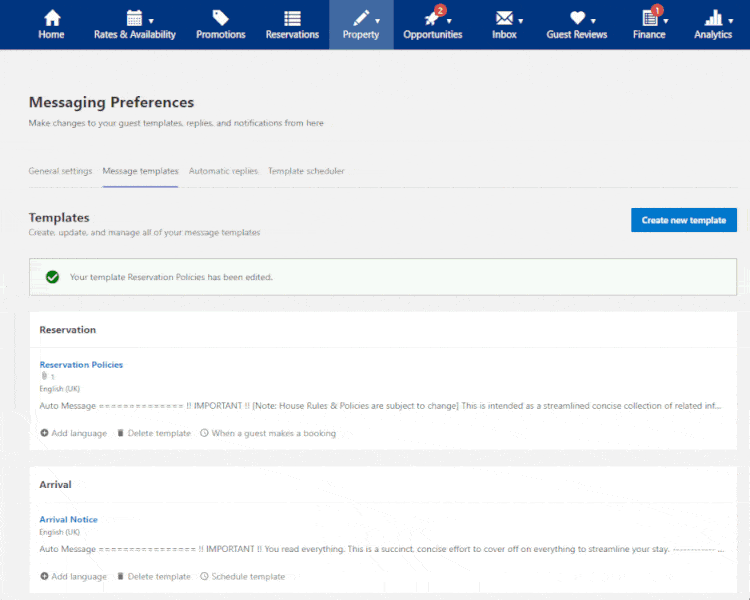
Consejos para configurar la mensajería automática en Booking.com:
a. Enviar información sobre su propiedad o su reserva.
Booking.com ofrece a los propietarios libertad a la hora de redactar mensajes para sus huéspedes. Estos son algunos de los contenidos que recomendamos para sus mensajes automáticos para aumentar la satisfacción de los huéspedes y aumentar la satisfacción del cliente:
- Responder preguntas frecuentes sobre su propiedad;
- Enviar listas de comodidades e instalaciones;
- Recuerde a los huéspedes las reglas de la casa;
- Enviar información sobre sus condiciones de pago y cancelación; y
- Redactar boletines breves que contengan atractivos turísticos o actividades que puedan realizar durante su estancia.
b. Envía un mensaje para cada fase de reserva.
Además de utilizar plantillas, Booking.com también permite a los propietarios de cuentas comerciales programar sus mensajes. Por lo tanto, es mejor tratar las funciones de mensajería automatizada como los SMS y las campañas de marketing por correo electrónico. A continuación se detallan algunas etapas clave en el proceso de reserva en las que es mejor enviar sus mensajes:
- Cuando un huésped hace una reserva
- Tres días antes de la llegada
- Una semana antes de la llegada
- El día de llegada
- Un día antes de la llegada
- Un día antes de la salida
Para obtener más información sobre el recorrido del usuario en Booking.com, lee: Comprender el recorrido del usuario de un huésped en Booking.com .
do. Utilice marcadores de posición para la personalización.
Es mejor utilizar la personalización cuando se trata de utilizar plantillas. Puede personalizar las plantillas agregando marcadores de posición para el nombre de su huésped, la hora de llegada, el nombre de la propiedad y más. También puede agregar respuestas personalizadas y archivos adjuntos de imágenes para brindarles información adicional. Para obtener más información sobre las mejores prácticas para personalizar mensajes, lea nuestro artículo: Sin contradicciones: personalización y respuestas a reseñas generadas por IA.
d. Recuerde a los huéspedes que publiquen reseñas después de su estadía.
Lo más importante es que los mensajes automáticos son la mejor manera de recordarles a sus huéspedes que dejen una reseña sobre su propiedad. Si bien no puedes solicitar explícitamente una reseña de un huésped en tus mensajes previos al check-in, puedes usar la firma "No olvides publicar tu reseña" en tus mensajes automáticos. Esto creará un recuerdo de información entre sus huéspedes, por lo que recordarán revisar su propiedad después de su estadía. Para obtener más información sobre otras estrategias para recopilar opiniones de huéspedes para tu anuncio, lee nuestro artículo completo Cómo obtener más opiniones en Booking.com: estrategias fáciles de probar.
7. ¿Cómo utilizar la IA con la extranet de Booking.com?
No se puede negar que las tecnologías de inteligencia artificial (IA) ahora están revolucionando la industria hotelera. Si bien el Extranet aún no es capaz de integración de API, siempre puede usar una solución de IA basada en la web para mejorar la eficiencia de sus procedimientos de reserva en línea. De esta manera, puede disfrutar de los beneficios de las soluciones AI y ML para que su proceso de reserva sea más eficiente. Para obtener más información sobre las tecnologías de IA en la industria de la hospitalidad, lea: El futuro de la industria hotelera: integrar la IA en hoteles y restaurantes .
Maximice las características de la extraña de Booking.com con MARA AI
La gestión de los listados de Booking.com puede ser una tarea desalentadora, especialmente responder a las revisiones en línea. Afortunadamente, no tiene que estar con nuestro asistente de revisión de AI , Mara. Esta herramienta intuitiva está diseñada para aliviar su proceso de gestión de reputación en línea, haciéndolo más eficiente, personalizado y ahorrando tiempo. Ofrece la mejor y más personalizada IA para responder y analizar sus reseñas de invitados.
Review Inbox optimizada de Booking.com
Una de las características clave de esta herramienta es la Review Inbox , que se puede vincular fácilmente a su tablero de booking.com. Su bandeja de entrada de revisión hace que responder a las revisiones sea tan simple como presionar "Generar respuesta" y hacer clic en "Enviar". La Review Inbox se conecta a múltiples fuentes de revisión, incluidos Google, Booking.com y TripAdvisor, que le brinda una vista panorámica de todas sus reseñas. E incluso puede configurar la automatización de la respuesta de revisión: ¿por qué no permitir MARA responda automáticamente a las revisiones simples, como 5-star Booking.com sin texto, asegurando que nunca se pierda una reseña? Las notificaciones diarias sobre las nuevas revisiones lo mantienen actualizado y en control.
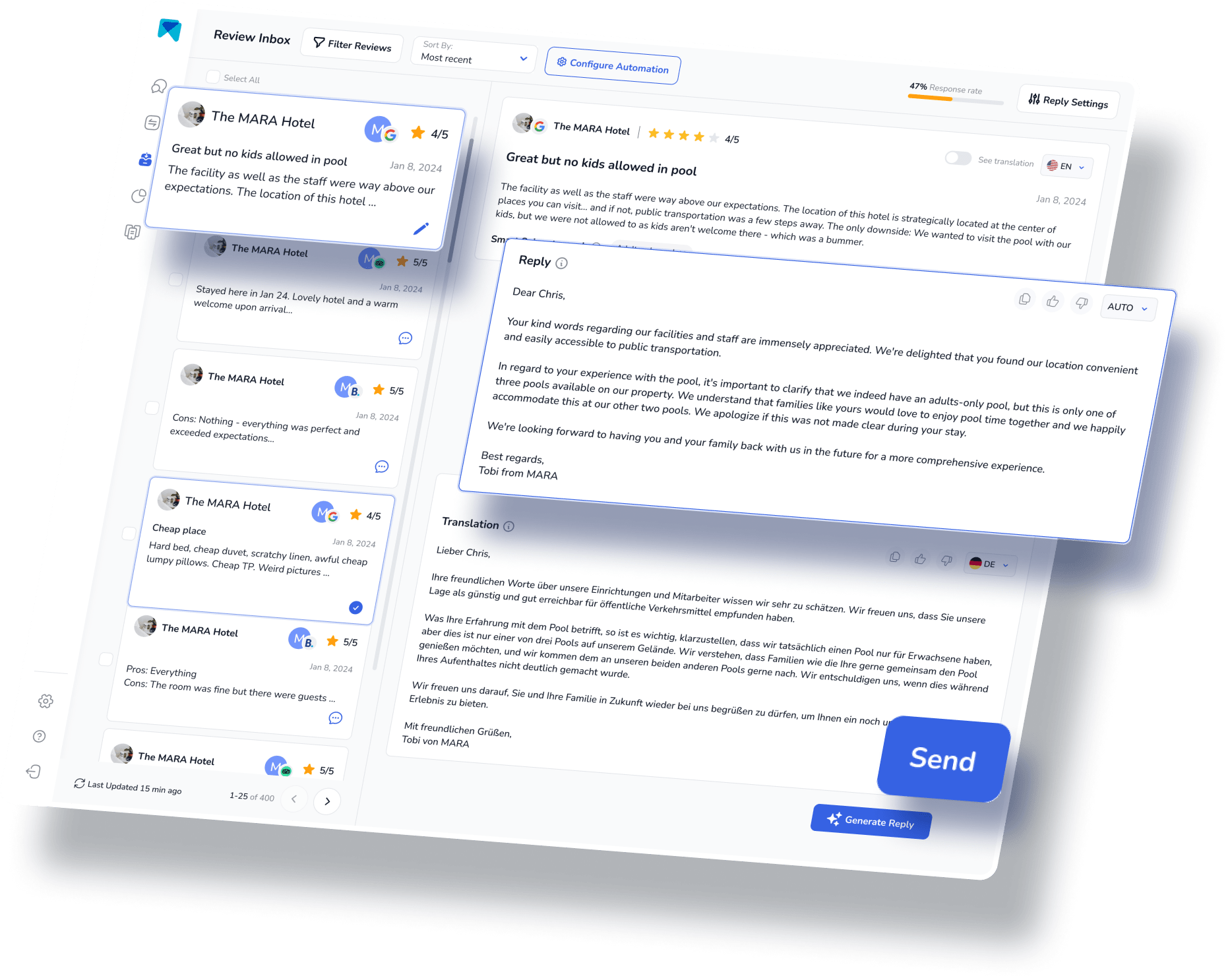
Review Analytics avanzado
Analizar reseñas para extraer información de los clientes es uno de los principales beneficios de los paneles de reseñas en línea, como la Extranet de Booking.com. Para ayudarle a hacer esto, Review Assistant también incorpora Review Analytics . Esto proporciona información procesable y fácil de entender que se adapta exclusivamente a su negocio. Con MARA, puede obtener rápidamente la esencia de todas sus reseñas sin necesidad de leerlas todas. El análisis es tan detallado que puede descubrir problemas específicos como "el agua de la piscina está demasiado fría" o "falta de opciones de desayuno vegano". Estos conocimientos ayudan a optimizar la experiencia de los huéspedes sin necesidad de ser un experto en datos.

Análisis de grupo para múltiples listados
Crear varios anuncios para tu negocio es una estrategia clave en Booking.com. Si bien seguramente puede generar una buena cantidad de ingresos, puede resultar difícil de gestionar.
Nuestra descripción general de análisis de grupos puede proporcionar una evaluación rápida del rendimiento de cada ubicación. Además de las métricas clave, como las tasas de respuesta, las calificaciones y el número de revisiones, MARA también ofrece puntajes de categoría basados en análisis avanzados de IA. En la captura de pantalla a continuación, puede encontrar un análisis para hoteles con puntajes de categorías para áreas como alimentos y bebidas, oficina principal y limpieza. Este análisis ayuda a identificar rápidamente las debilidades potenciales, con una vista previa de temas detallados que aparecen cuando se desplaza en una categoría.

La IA de respuesta más personal
La IA de Mara no se trata solo de eficiencia; También se trata de personalización. La Brand Voice permite que la IA se adapte a su tono, asegurándose de que sus respuestas suenen auténticamente usted. Además, con Smart Snippets , puede "enseñar" a la IA cómo responder a las alabanzas o quejas recurrentes. Su IA luego incorpora esta información en sus respuestas, pero siempre con diferentes palabras, proporcionando respuestas más personalizadas y relevantes. Este asistente de respuesta de revisión se ha convertido rápidamente en un cambio de juego para más de 2000 clientes. Su prometedora capacidad para elevar su calificación general, amplificar las tasas de respuesta, obtener información de los comentarios de los clientes y economizar tanto el tiempo como el dinero es la razón detrás de su creciente popularidad.
Pensamiento final
Realmente hay mucho más que puedes hacer en el panel de extranet que simplemente verificar las reservas de tus huéspedes. Si es lo suficientemente creativo e ingenioso, cada función puede ayudarlo a aumentar las tasas de conversión de su listado. Sin embargo, sabemos que gestionar reseñas online no tiene por qué ser una tarea abrumadora. Pero con el software adecuado, no sólo puede agilizar el proceso, sino que también puede personalizar sus respuestas y obtener información valiosa de las revisiones. Entonces, ¿por qué dudar en probar nuestro asistente de revisión de IA, MARA? Es completamente gratuito para realizar pruebas , no requiere tarjeta de crédito y puede estar completamente operativo en menos de cinco minutos.
Este artículo es parte de nuestro contenido destacado sobre Optimización de Booking.com: la guía definitiva para directores de hoteles .
Preguntas frecuentes:
Los propietarios pueden iniciar sesión en https://account.booking.com/sign-in utilizando sus cuentas maestras, mientras que los administradores de hoteles pueden iniciar sesión utilizando sus respectivas cuentas de usuario.
Los propietarios de cuentas comerciales reciben sus pagos en Booking.com mediante una tarjeta de crédito virtual (VCC) o transferencia bancaria. Puede elegir su método de pago iniciando sesión en su cuenta de Extranet y accediendo a Configuración de finanzas.
Los propietarios pueden consultar sus reservas a través de la Extranet o la aplicación Pulse en la pestaña Reservas.
En ocasiones, los propietarios tienen problemas al añadir reservas de Booking.com a los sistemas de sus proveedores de conectividad. Esto suele ocurrir cuando la reserva incluye una habitación o unidad que aún no está conectada a su proveedor de conectividad, o hubo un problema técnico mientras el huésped procesaba la reserva.
Aquí hay algunas razones por las que las propiedades no aparecen en las búsquedas de Booking.com: no hay tarifas y disponibilidad adicionales, una duración mínima restringida de estadía, y no se agregaron fotos al listado.





-.png)














-min.avif)
